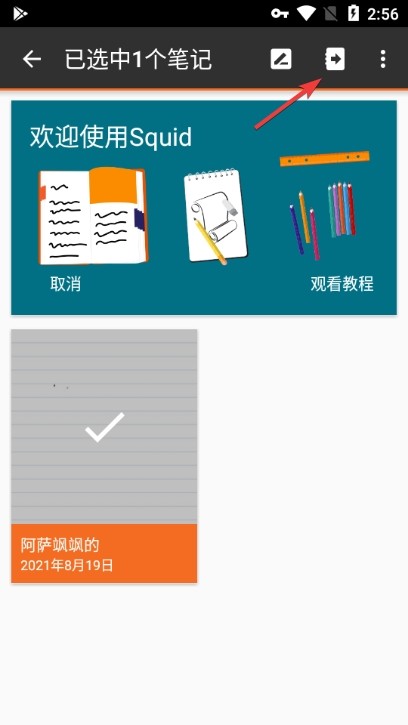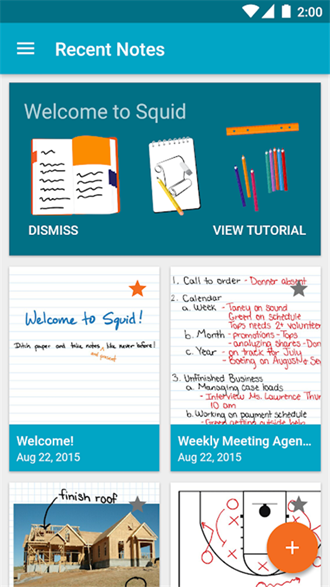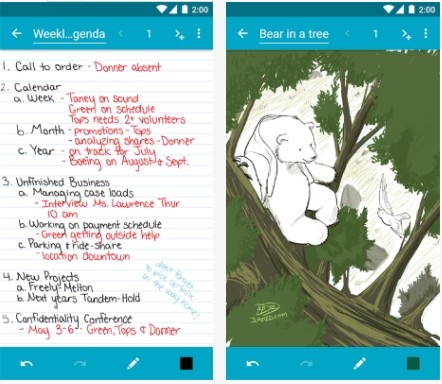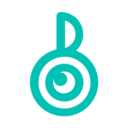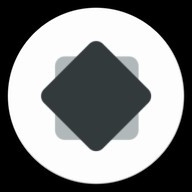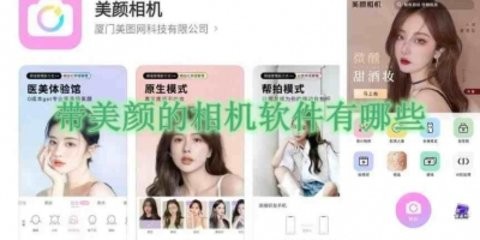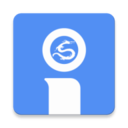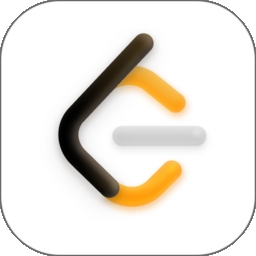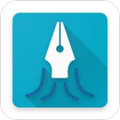
- 介绍
- 截图
- 相关文章
软件功能
1、记笔记自然用钢笔,并与主动笔功能的设备你的手指抹去
2、更改选定项的颜色和重量
3、矢量图形引擎
4、多种纸张类型(如空白,裁定,图表)和大小(例如无限,信,A4)
5、Squid撤销/重做,选择,移动和调整
6、双指双击快速跳转到一个特定的缩放级别
7、记笔记用手指或手写笔的被动非主动笔设备
8、双指滚动和双指缩放
9、剪下音符间项目
10、组织内的笔记本电脑的注意事项
11、Squid导入,裁剪和调整图像
12、排序笔记和笔记本
13、导出注意到,PDF,PNG,JPEG或打印,存档或共享
14、共享笔记通过电子邮件,Evernote的,等朋友和同事
15、三星多窗口支持
16、快捷方式创建一个新的笔记或打开笔记本电脑
17、通过HDMI,Chomecast的,等一个副显示屏上本票据(Android 4、2以上版本)
18、创建笔记和页面配有高档背景(数学,工程,音乐,体育等)
19、导入PDF文件并把它们标记像任何其他注意事项?表达自己与其他工具(荧光笔,“真”橡皮擦,图形,文本)
20、备份/恢复以及批量出口笔记PDF文件到云储存
怎么分类
如果我们不对笔记进行分类,那么当笔记较多的时候就会变得混乱,因此我们在使用的过程中就需要对其进行分类。下面就来告诉大家具体的分类方法。
1、首先我们点击左上角的三条横杠,来到菜单栏。
2、然后在这里添加新的笔记本。
3、如图所示我们根据自己的需求来添加不同类别的笔记本,小编在这里添加工作生活和学习三种。
4、然后我们选择需要分类的笔记内容,勾选后点击右上角的移动图标。
5、然后选择要移动的未知就可以了。
如何导入图片
squid不仅支持手写输入,还可以导入手机中的图片,让你可以制作出图文并茂的笔记,一起来看看怎么插入图片。
1、首先我们打开一个笔记,然后点击右上角的更多功能选项。
2、然后选择添加图像功能
3、可以现场拍照,也可以从相册中导入图片。
如何导入PDF
Squid是一个功能强大的手机笔记功能,还支持导入PDF,不过不少用户不清楚要如何操作,一起来看看具体的教程吧。
1、首先我们来到主界面,点击右下角的添加功能。
2、然后我们选择第二个导入PDF的功能。
3、需要注意的是导入PDF文档是付费功能,要升级为高级用户才能使用,不过本页带来的是破解版,可以免费使用全部付费功能。
更新内容
1、优化系统性能,体验更顺畅。
2、个性化面板整体优化。
3、优化新增机型适配性能。
4、调整UI设计,优化视觉体验。
- 应用截图
相关文章
推荐排行
精选排行
-
1
-
2
-
3
-
4
-
5
-
6
-
7
-
8
-
9
-
10